In questo articolo, avremo spiegato i passaggi necessari per installare e configurare Inkscape su Ubuntu 20.04 LTS. Prima di continuare con questo tutorial, assicurati di aver effettuato l'accesso come utente con sudo privilegi. Tutti i comandi in questo tutorial devono essere eseguiti come utente non root.
Inkscape è un software di editor di grafica vettoriale professionale gratuito e open source che funziona su computer desktop Linux, Mac OS X e Windows. Inoltre, Inkscape è stato rilasciato per la prima volta il 2 novembre 2003. E, al momento della stesura dell'articolo, l'ultima versione stabile disponibile in Ubuntu 20.04.
Installa Inkscape su Ubuntu 20.04
Passaggio 1. Innanzitutto, prima di iniziare a installare qualsiasi pacchetto sul tuo server Ubuntu, ti consigliamo sempre di assicurarti che tutti i pacchetti di sistema siano aggiornati.
sudo apt update sudo apt upgrade
Passaggio 2. Installa Inkscape sul sistema Ubuntu.
- Installa Inkscape utilizzando PPA.
Esegui il comando per aggiungere il repository PPA:
sudo add-apt-repository ppa:inkscape.dev/stable-0.92
Per installare la versione 0.92.5 su versioni di Ubuntu precedenti alla 20.04, puoi utilizzare questi comandi:
sudo apt update sudo apt install inkscape
- Installa Inkscape utilizzando SNAP.
Esegui il comando per installare Inkscape:
sudo apt install snap snap install inkscape
- Installa Inkscape utilizzando Pacchetto piatto.
Per prima cosa, installa Flatpak su Ubuntu:
sudo apt install flatpak
Successivamente, installa Inkscape usando Flatpak:
flatpak install flathub org.inkscape.Inkscape
Una volta completata l'installazione, esegui Inkscape:
flatpak run org.inkscape.Inkscape
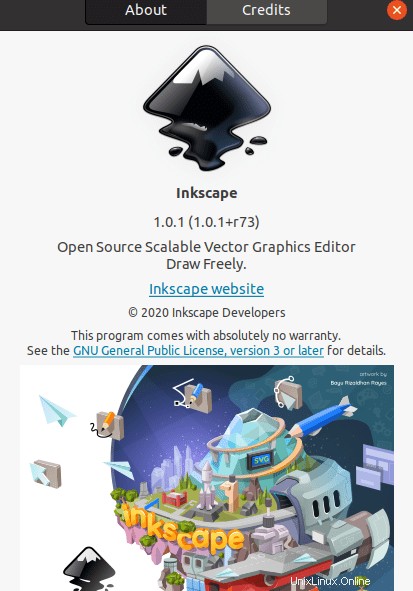
Questo è tutto ciò che devi fare per installare Inkscape su Ubuntu 20.04 LTS Focal Fossa. Spero che tu possa trovare utile questo suggerimento rapido. Se hai domande o suggerimenti, sentiti libero di lasciare un commento qui sotto.